Depuis que j'ai découvert cette fonctionnalité, je l'utilise plusieurs fois par mois et à chaque fois c'est la même remarque... Comment as-tu créé ça ?
Lorsque je fais une présentation je recherche toujours des design accrocheurs qui vont attirer l'attention. Et si vous êtes comme moi cette fonctionnalité de Canva devrait vous plaire.
En demandant autour de moi je me suis rendu compte que peu de personnes connaissait cette option de Canva.
Je vais donc vous présenter cette fonctionnalité "cachée" de Canva.
📗 A lire aussi : [Canva] Comment gagner de l’argent avec cet outil en ligne ?
Sans plus attendre, voici l'URL secrète : https://www.canva.com/graph
Rendez-vous sur la page principale du site de Canva et rajoutez simplement "graphs" à la fin de l'URL.
Puis appuyez sur "Entrée".
Et vous atterrirez sur la page ci-dessous.
Canva Graph Maker
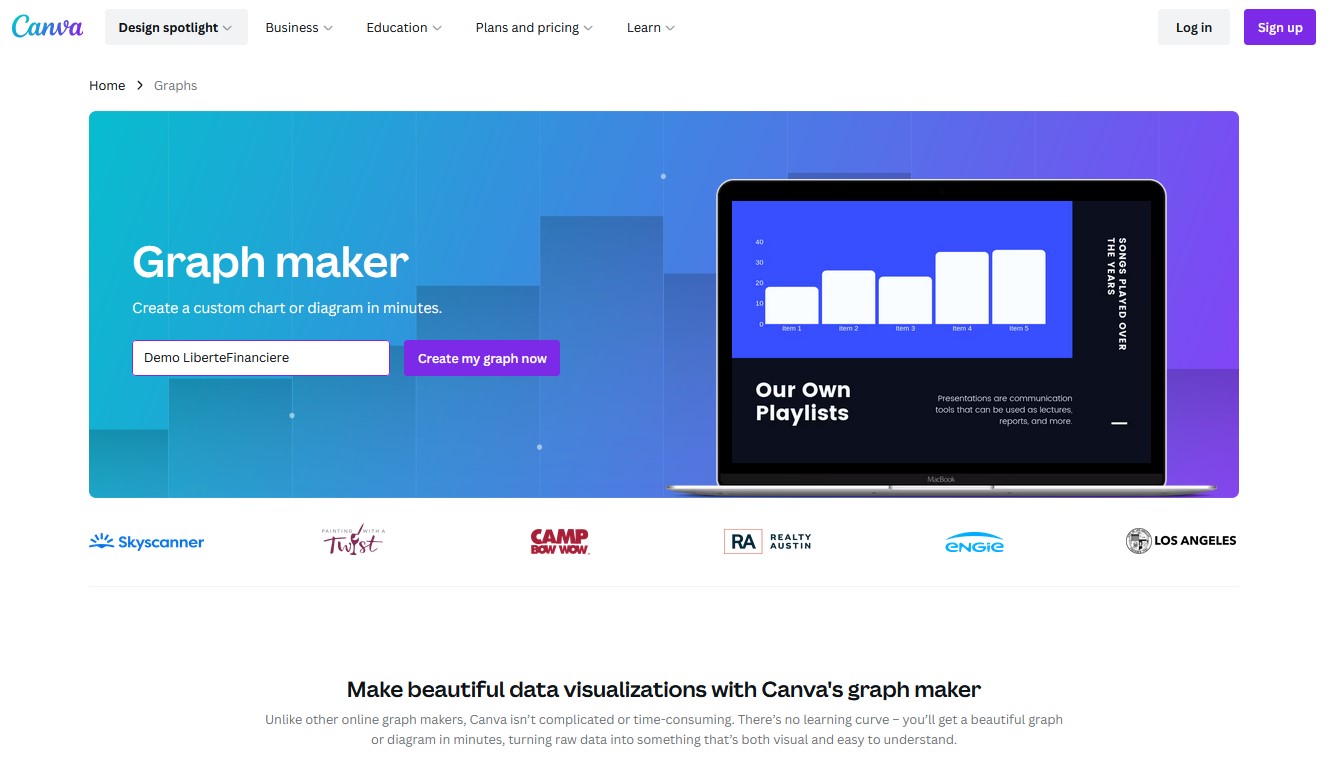
Ici vous pouvez taper le nom de votre graphique/diagramme.
Comme vous pouvez le voir, j'ai appelé le mien "Demo LiberteFinanciere".
Il vous sera ensuite demandé si vous savez ce que vous faites ou si vous avez besoin d'aide.
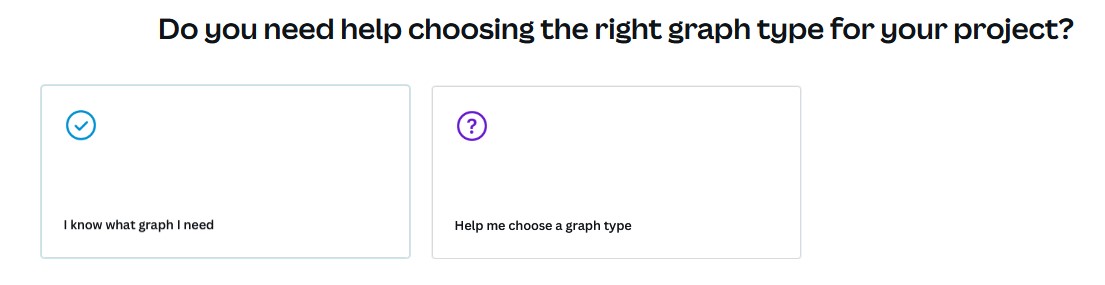
Si vous acceptez d'être aidé, il vous sera demandé de choisir l'objectif de votre graphique.
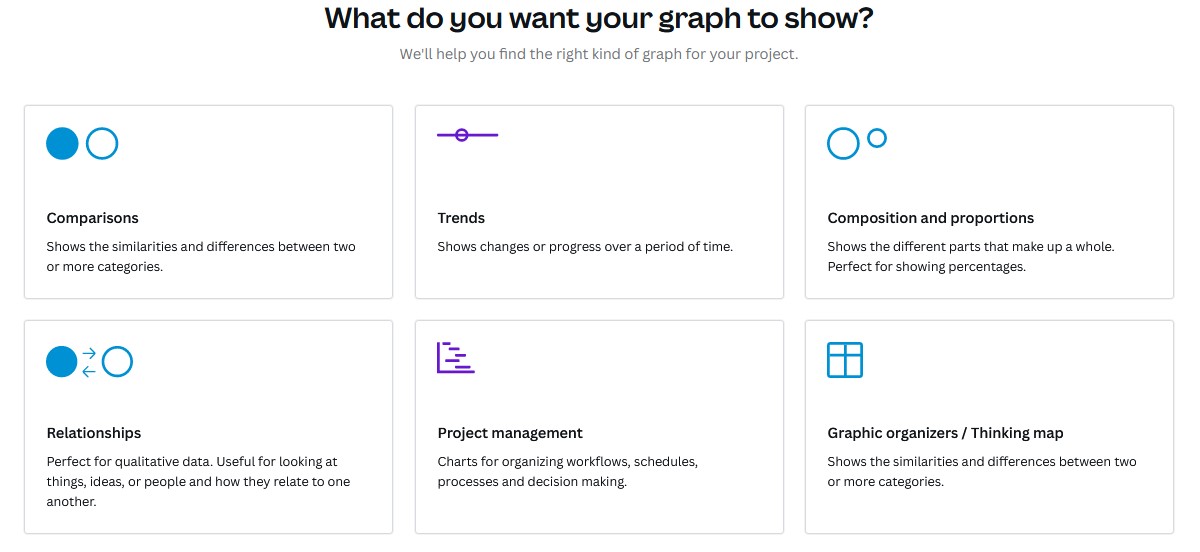
Tout dépend de ce que vous voulez montrer :
- Comparaisons
- Tendances
- Compostions et proportions
- Relations
- Gestion de projet
- Thinking map
Choisissez ensuite un type de graphique.
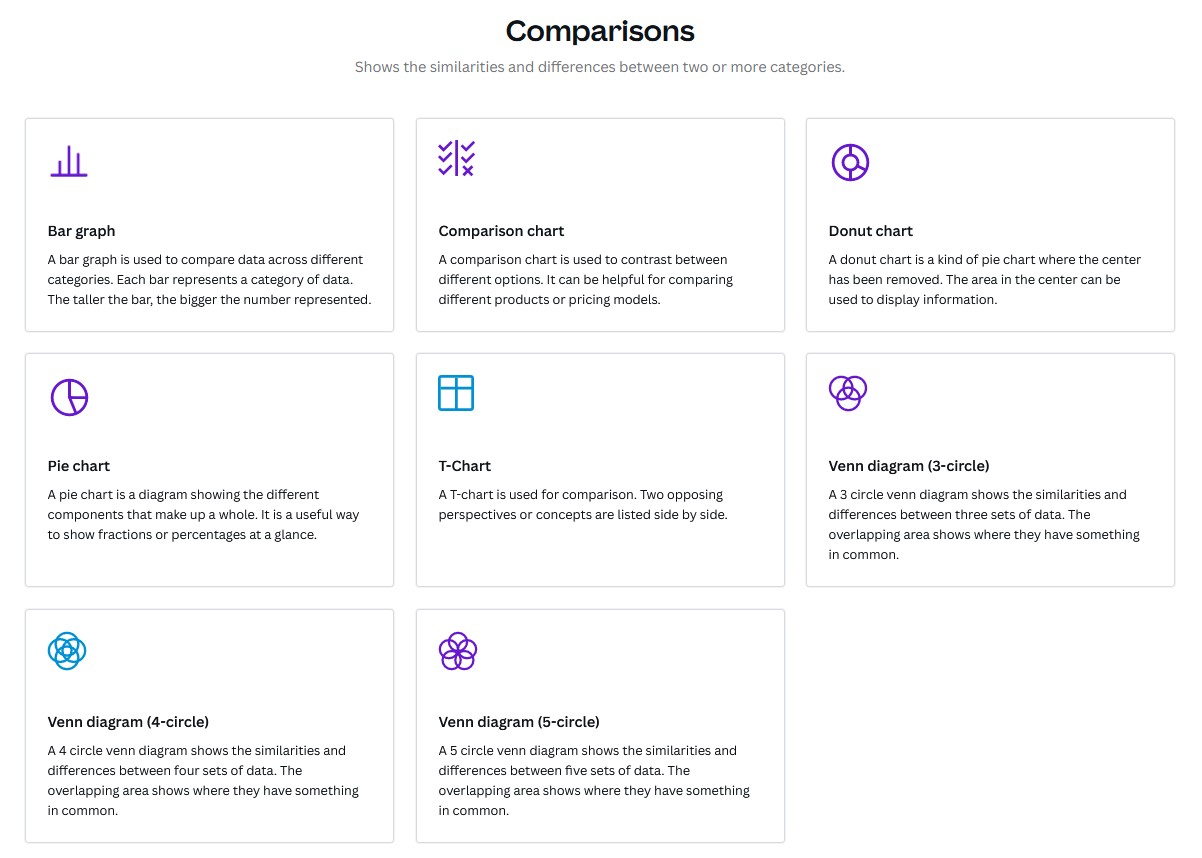
J'ai choisi le graphique à barres.
Canva vous proposera de choisir entre quelques modèles ou de commencer à partir d'une page blanche.
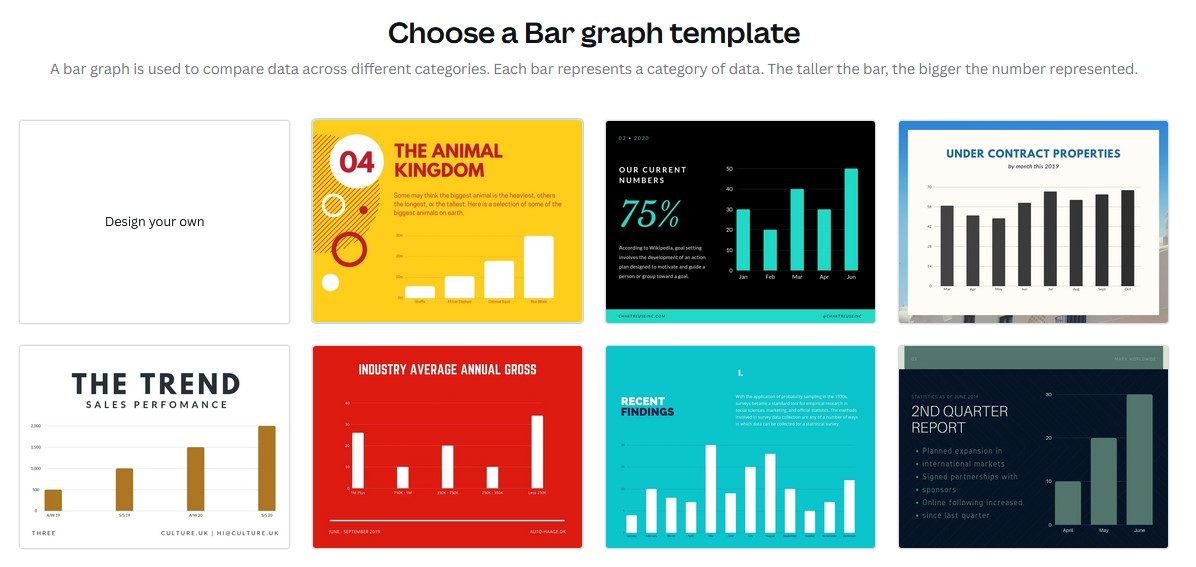
J'ai sélectionné le modèle bleu ciel. Si vous voulez le changer, vous pouvez le faire via le menu à gauche.
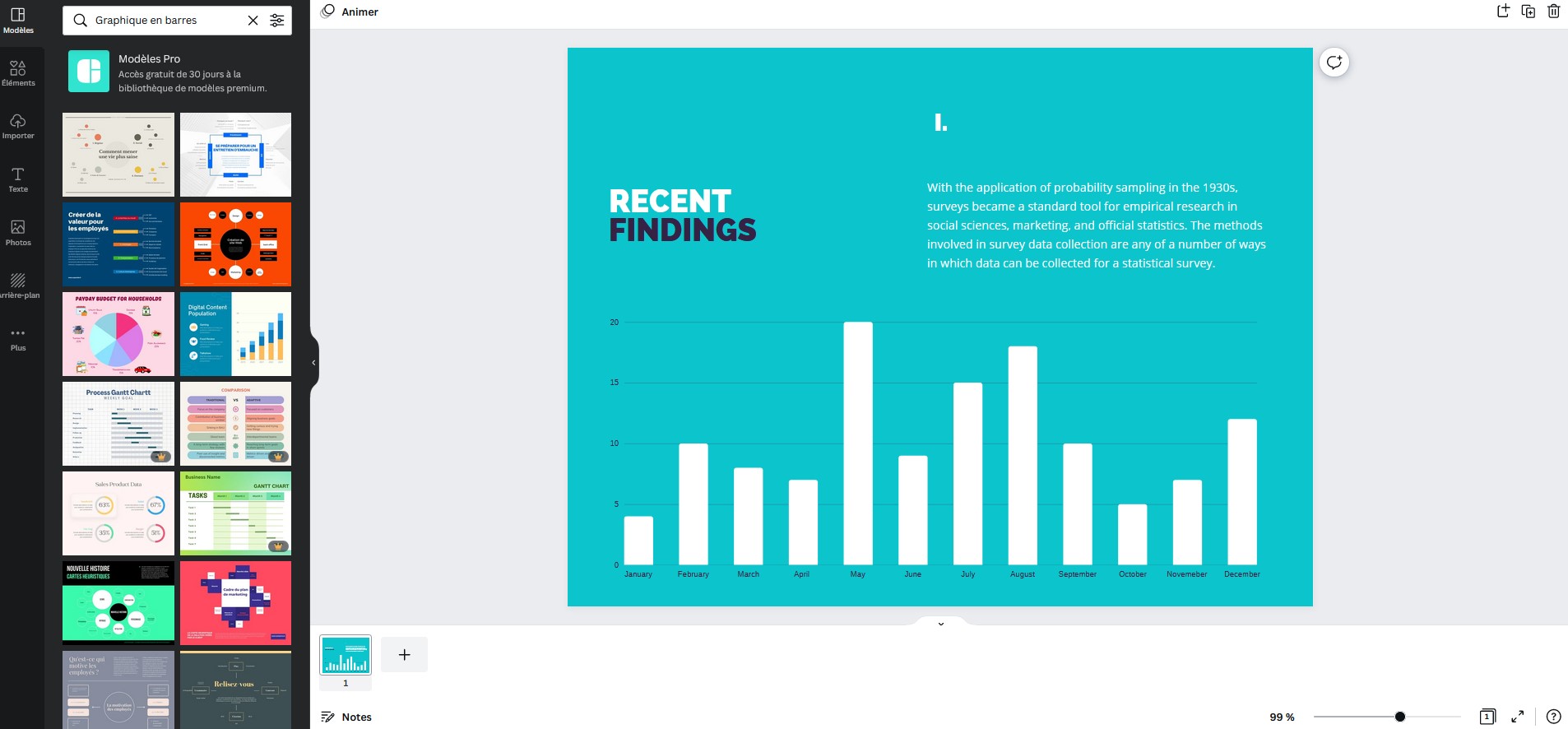
Ensuite, vous pouvez changer le nom des axes, les données et les paramètres.
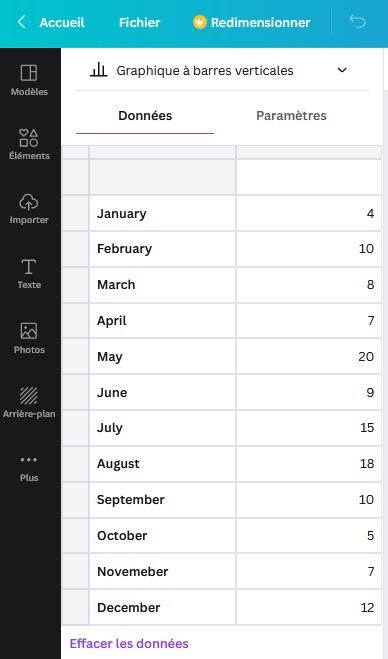
Et voilà comment utiliser la fonction cachée de Canva pour devenir la reine/roi des présentations 👸 !
📗 A lire aussi : 8 « assets » numériques que vous pouvez créer avec [Canva], même si vous n’êtes pas graphiste